win7是目前Windows系统中最成熟稳定的一款系统,很少有朋友遇到蓝屏死机的现象。有些朋友在使用win7系统的时候想设置定时开机,但是不知如何设置。今天,我就将方法分享给大家
1、右击【我的电脑】,选择【管理】
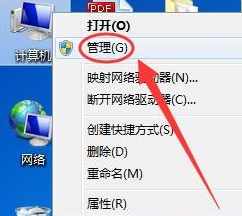
win7设置定时开机电脑图解1
2、点击左侧的【任务计划程序库】
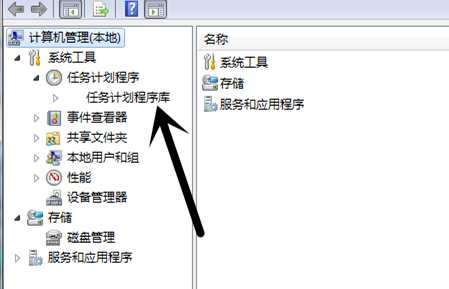
win7设置定时开机电脑图解2
3、弹出【创建基本任务向导】,填写任务【名字】和【描述】,点击【下一步】
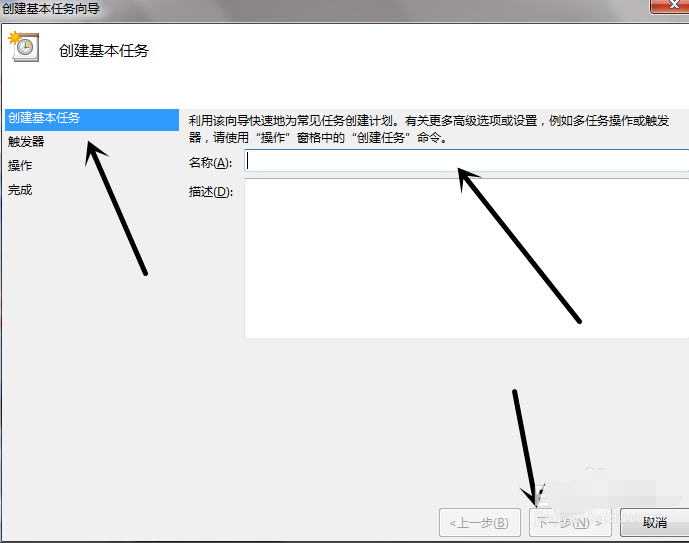
win7自动开机电脑图解3
4、点击任务开始的周期(需要每天定时开机就选择每天),点击【下一步】
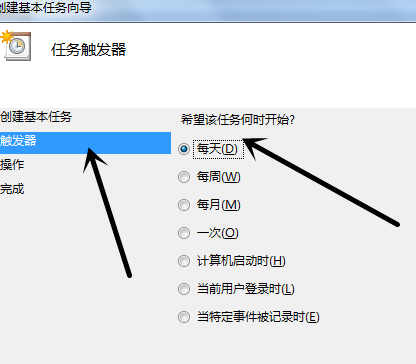
win7设置定时开机电脑图解4
5、在每日的编辑页面里选择每天自动开机的时间,【下一步】
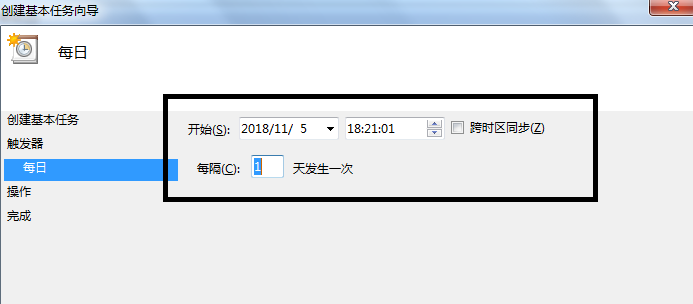
win7设置定时开机电脑图解5
6、选择启动程序,点击【下一步】
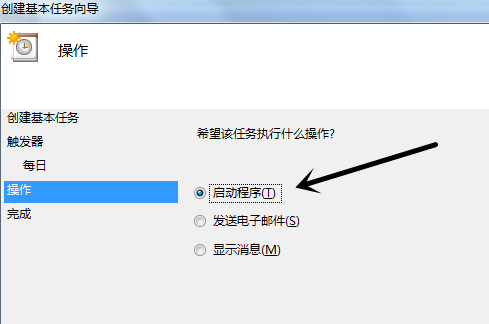
win7电脑图解6
7、然后点击启动程序右侧的【浏览】按钮,然后在弹出的选择框内任选一个程序作为启动项。点击【下一步】
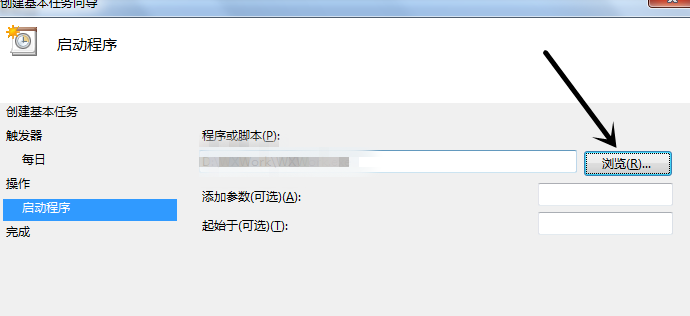
win7电脑图解7
8、最后点击下方的【完成】即可
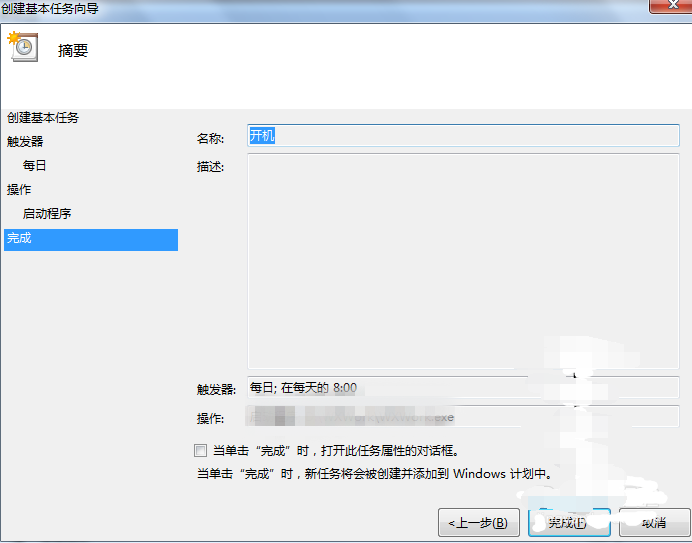
win7设置定时开机电脑图解8
以上就是win7设置定时开机的方法了,希望能帮助到你
友情链接:
本站发布的资源仅为个人学习测试使用!不得用于任何商业用途!请支持购买微软正版软件!
如侵犯到您的版权,请通知我们!我们会第一时间处理! Copyright?2021 专注于win7系统版权所有 川ICP备128158888号-8